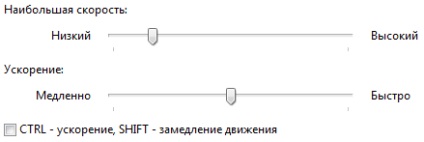O mare parte a utilizatorilor de computere personale pe Windows au informații cu privire la modul de a schimba tipul de un pointer mouse-ului pe de altă parte, dar setările mouse-ului pentru aceste lemn de culoare închisă. Dar, pentru un motiv oarecare, aproape nimeni nu vrea să schimbe setările mouse-ului și funcții similare cu un mouse, la fel ca viteza de dublu-clic și viteza de deplasare a cursorului pe ecran. Un motiv foarte bun. Deoarece mouse-ul bine pus la punct crește în mod semnificativ confortul de lucru pentru PC.
Cum de a configura mouse-ul pe Windows 7/10
Pentru a începe personalizarea mouse-ul, trebuie să deschideți următoarele: Panoul de control, care se află în meniul „Start“ - „găsi toate articolele Control Panel“ - apoi „mouse“.
Configurarea butoanelor de mouse
Modificarea aspectului butoanelor - dacă este bifată, apoi butonul din stânga va îndeplini funcțiile de dreapta și stânga-dreapta vice-versa. Această funcție este conceput special pentru persoanele care lucrează cea mai mare parte cu mâna stângă.
Viteza de dublu-clic - acesta este un alt mouse-ul de configurare, se amestecă din mijloc butonul mouse-ului, faceți clic și selectați o rată adecvată pentru tine, făcând clic pe afișajul de fișiere.
Butonul Sticky mouse-ului - în cazul dacă introduceți acest program, datele de calculator, probabil, nu vor trage ținând apăsat butonul. Destul de câteva secunde butonul de întârziere și fișierul pe care ați selectat „lipească“ la cursorul mouse-ului. În scopul de a „elibera“ fișierul va avea nevoie pentru a face un singur clic. Ca și în „fereastra de zoom“. Perioada necesară pentru a permite lipirea poate ajusta, făcând clic pe fila Opțiuni cursor.
Personalizați setările pentru cursor
Mutarea - cu suport pentru roata mouse-ului poate accelera sau încetini mișcarea cursorul mouse-ului. Cu cât rezoluția ecranului, se deplasează mai lent cursorul mouse-ului, ceea ce duce la stres excesiv și oboseala, crește musculare prețioase.
A se vedea, de asemenea: De ce nu sunetul pe computer și laptop?
Reglați viteza de mișcarea mouse-ului, astfel încât cursorul mouse-ului pur si simplu, sa mutat cu ușurință și în mod liber în jurul ecranului. Dacă setați cea mai mare viteză de deplasare, dar cursorul mouse-ului se mișcă mai lent decât este necesar, apoi debifați Acest lucru va oferi o oportunitate de a accelera mouse-ul „setare activați Întărire precizie indicatorul“. O configurație mouse-ul foarte util și funcția în timpul nostru cu afișajul mare. În mod surprinzător, faptul că această caracteristică este, practic, nimeni nu a mai văzut, și chiar așa și să nu mai configurat.
Poziția a casetei de dialog de pornire - orice fereastră interactivă conține mai multe butoane, unul dintre cele mai importante este ales în funcție de valoarea implicită. Button, care este selectată în mod implicit în Windows are un colorant albastru. Dacă doriți să atunci când deschideți fereastra interactiv cursorul mouse-ului este în mod constant să devină în mod automat butonul implicit, apoi bifați caseta de lângă această opțiune. Este foarte confortabil.
Vizibilitatea - apoi guvernată de caracteristicile index. Experiment cu aceste funcții și permite potrivite pentru tine.
Setarea roții
Apoi, reglează viteza de derulare pe orizontală și verticală a fișierelor de text, marcajele de Internet și alte ferestre cu roata mouse-ului.
defilare verticală - permis de a pune numărul de linii prin rotirea derulat înapoi roata mouse-ului. Dacă este setat la un singur ecran, rotație roata mouse-ului va fi echivalentă cu apăsarea tastelor de pe tastatură.
Derulare orizontală - acest parametru tampoane pe bază care suportă defilare pe orizontală prin intermediul roții de înclinare. Aceasta a permis să se determine sulul puterea prin plasarea unui anumit număr de caractere.
Setarea pointer
Probabil, această filă este cunoscut pentru utilizatorii de Windows în vrac mai bine decât celelalte file din panoul de control. De atunci, aveți posibilitatea să modificați, adăugați și eliminați tipurile de imagine de tip pointer.
Pentru a alege una dintre toate schemele, folosiți lista drop-down - „de conducere“. Dezvăluirea schemei poate varia, folosind zona - „Settings“.
Evidențiați sistemul și folosind butonul „Browse“ pentru a schimba tipul pointer la oricare dintre gusturi.
Pentru a păstra folosind butonul „Save as“.
Pentru a șterge un anumit model, găsiți-l în lista verticală și faceți clic pe „Remove“. Parametrii sistemului sunt aceleași în acest fel nu pot fi șterse.
Anumite Windows 7 tema de proiectare pentru a schimba tipul de indicatorul mouse-ului. Pentru a interzice astfel de subiecte, eliminăm steagul din funcția „Permiteți teme pentru a schimba indicii mouse-ului“. Pentru a opri umbra indicatorul, elimina indicatorul „Activează umbra al mouse-ului.“
Există date înregistrate și drivere de dispozitiv. Făcând clic pe „Properties“ poate actualiza, elimina sau rola înapoi la starea timpurie a conducătorului auto și de a explora informațiile de bază despre mouse de calculator, precum și în „dispozitive de manager.“
mouse-ul de calculator Capacitate auxiliară
Derulare rapidă de fișier lung.
Pentru a introduce rapid prin parcurgere fișiere, trebuie să faceți clic pe roata mouse-ului, și apoi mutați mouse-ul în direcția cea bună pentru tine.
accesibilitate
În scopul de a stabili abilitățile mouse-ul special, du-te la Control Panel - apoi Centrul de acces, apoi faceți clic pe ușurința mouse-ului (mouse-ul schimba caracteristicile oricărui alt dispozitiv).
interacțiune ușoară cu ferestre - pentru a închide mecanic desfășurarea și ajustarea volumului ferestrelor, a pus un semn de selectare de lângă „Dezactivați ordonarea automată a ferestrelor atunci când acestea sunt mutate la marginea ecranului.“ Pentru a activa fereastra atunci când marca de indicare bifați secțiunea corespunzătoare.
Biroul a mouse-ului cu ajutorul tastaturii - pentru a se transforma, pune un semn de selectare lângă „Activați de control al mouse-ului cu ajutorul tastaturii.“
A se vedea și: Paladinilor accidente, lag, nu începe, arătând FPS scăzut ce să fac?
Pentru a configura corect controlul mouse-ul cu tastatura, selectați „setările de control indicatorul mouse-ului.“ Cu suport pentru roata mouse-ului seta viteza cursorului mouse-ului pe care doriți (poate pune originalul și viteza finală de deplasare a cursorului, și, în plus, durata de excesul de viteză și alte caracteristici).